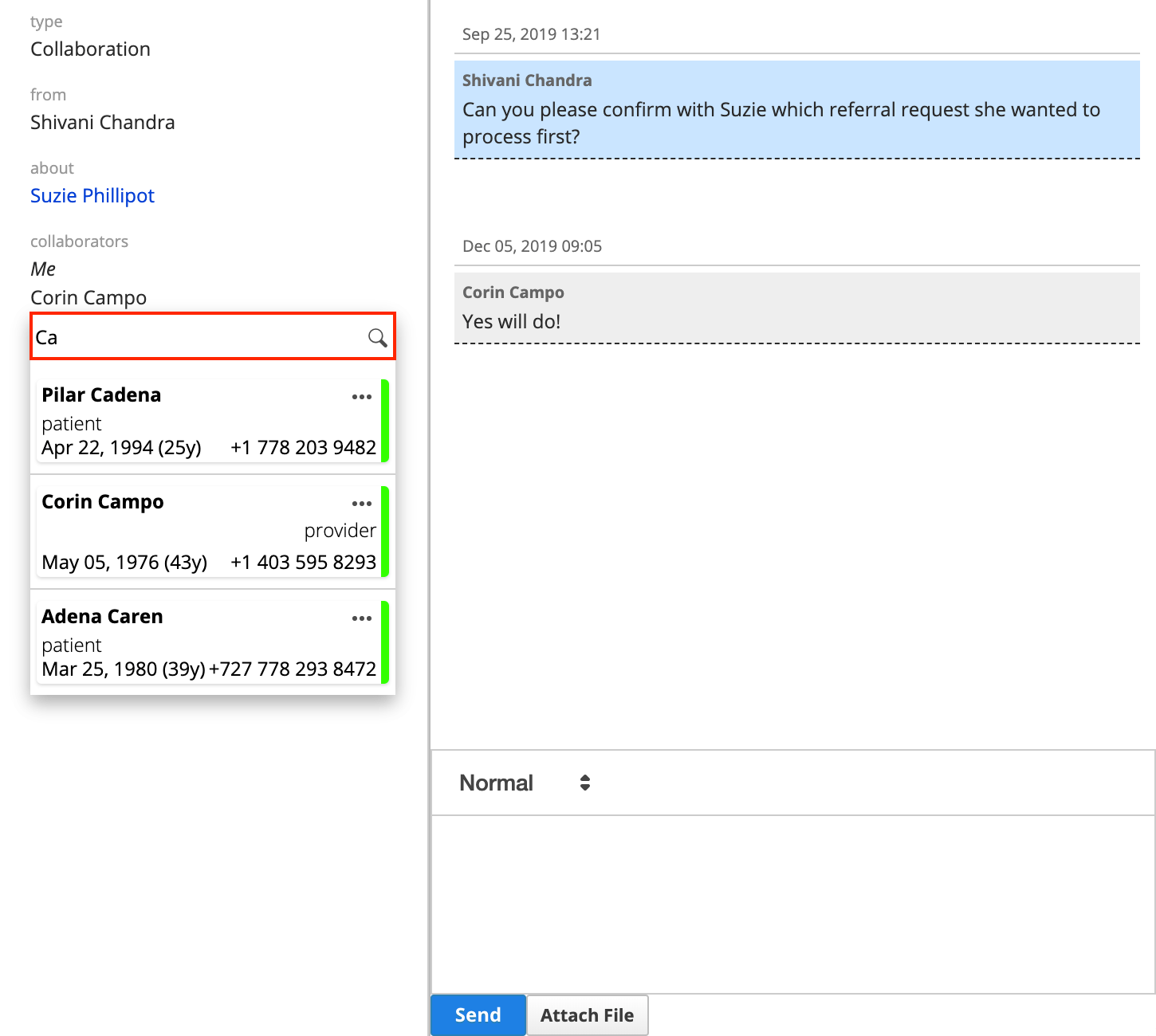Gestionar colaboraciones
Después de que usted o un colega hayan creado una tarea o colaboración interna, pueden enviar una respuesta, enviar archivos, actualizar la colaboración o el estado de la tarea y agregar más personas a la conversación.
Responder a una colaboración
Cuando responde a una tarea o colaboración interna, se muestra inmediatamente como no leída para todos los demás colaboradores.
Puede redactar un mensaje antes de seleccionar Enviar. Escribir "Enter" o "Return" en el teclado mientras escribe no enviará el mensaje.
- Seleccione una colaboración desde Proveedor > Colaboraciones, un panel de Colaboración o un panel de Tareas
- Introduzca un mensaje en el campo de texto
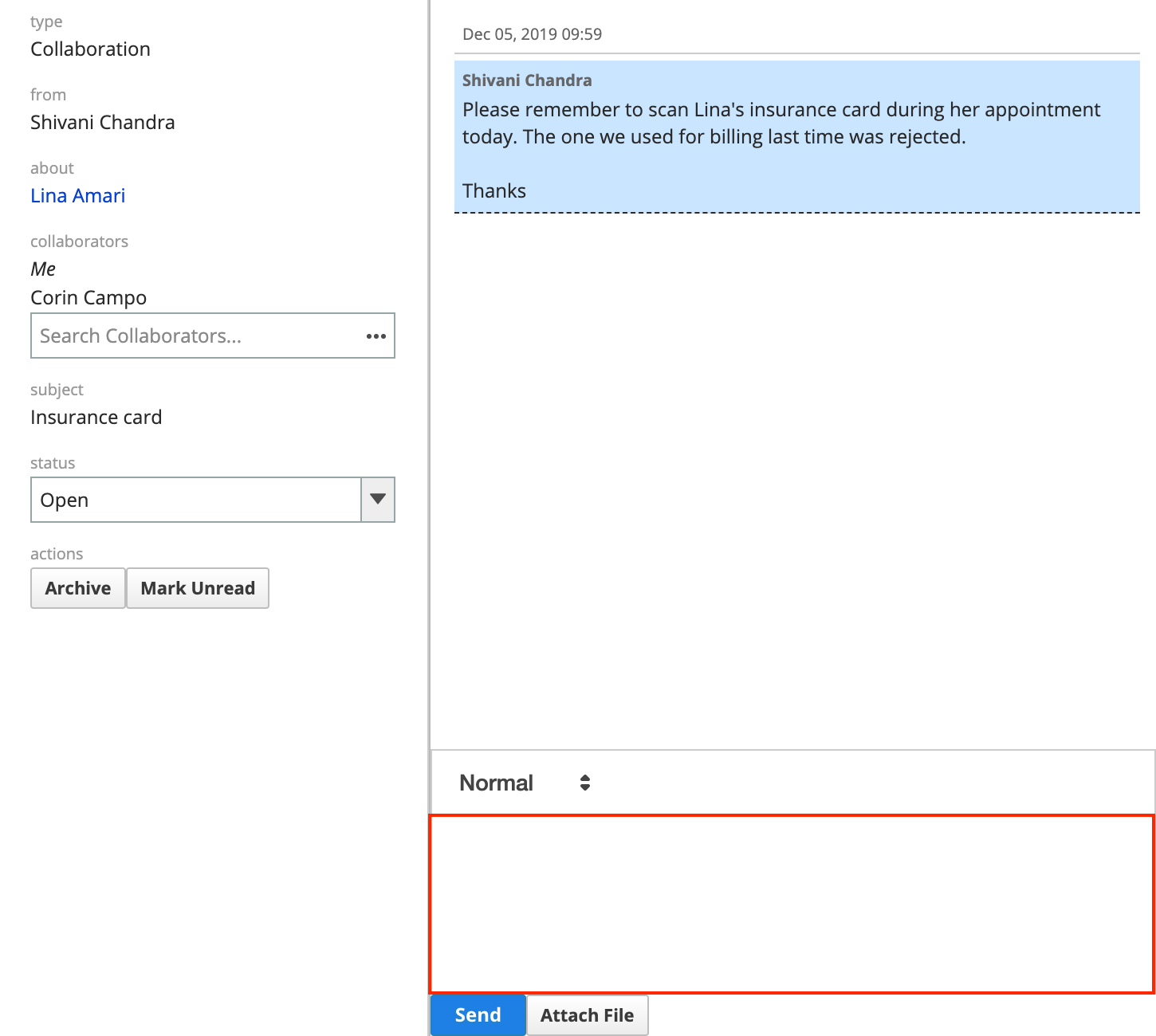
- Seleccione Enviar
Adjuntar un archivo a una colaboración
Puede cargar y enviar archivos como parte de la conversación.
- Seleccione Adjuntar archivo
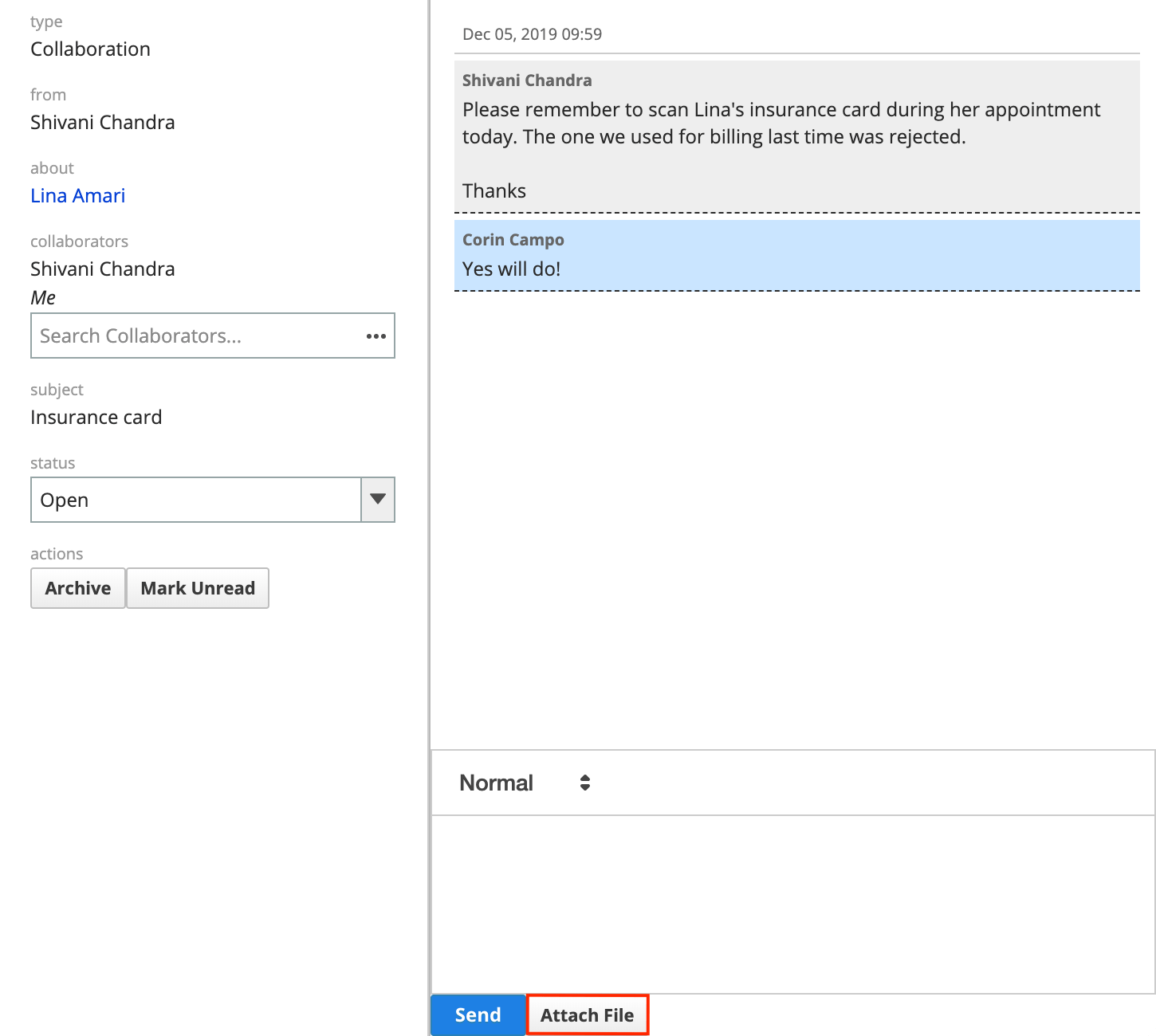
- Elija el archivo que desea compartir
- Aparece un archivo adjunto debajo del campo del mensaje cuando se carga el archivo.
- Opcional: ingrese un mensaje adicional para describir el archivo que está enviando
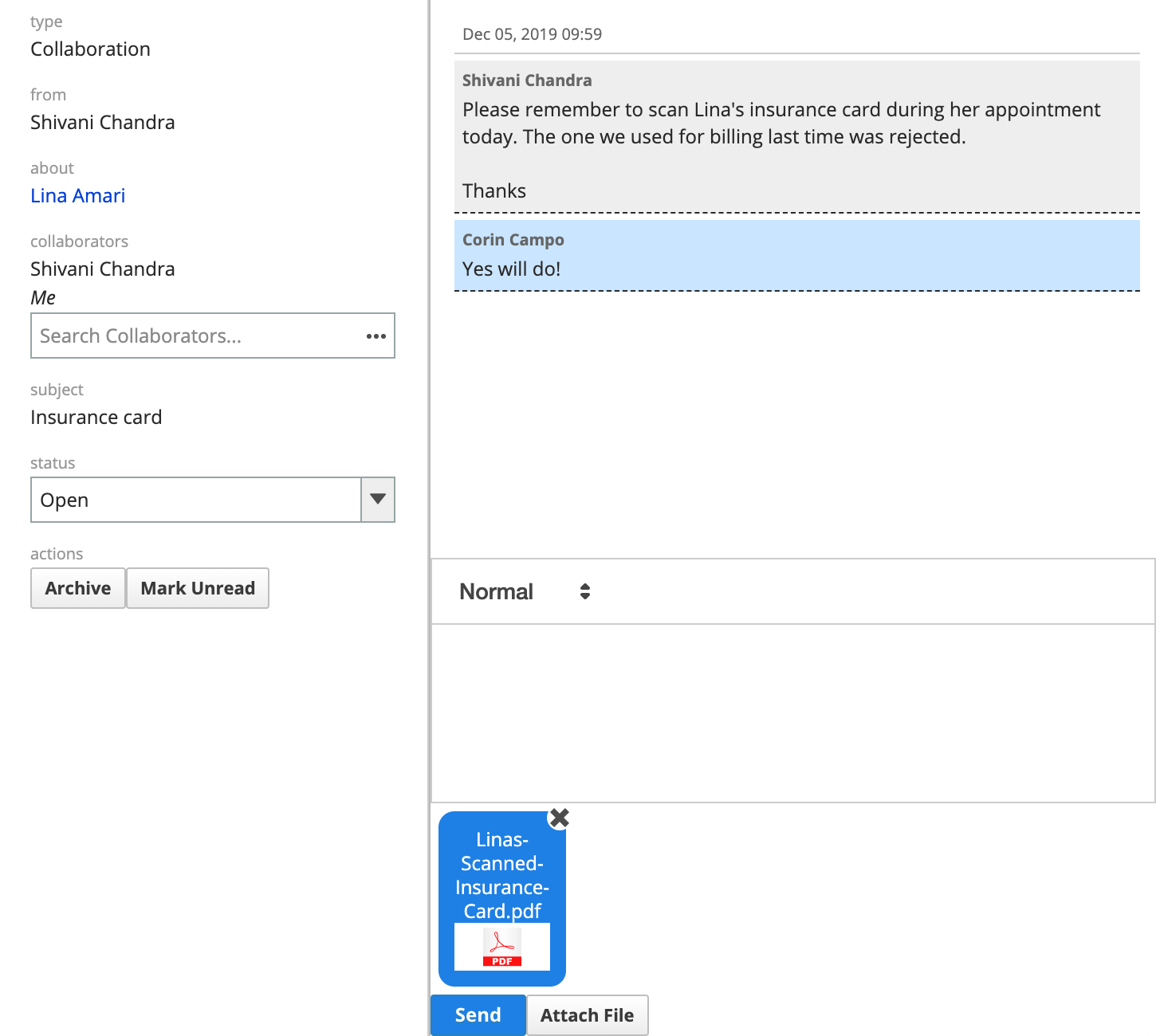
- Seleccione Enviar
Sus colaboradores pueden seleccionar y descargar el archivo en sus ordenadores. Si el archivo es un JPEG, PNG o PDF, pueden seleccionarlo y previsualizarlo antes de descargarlo.
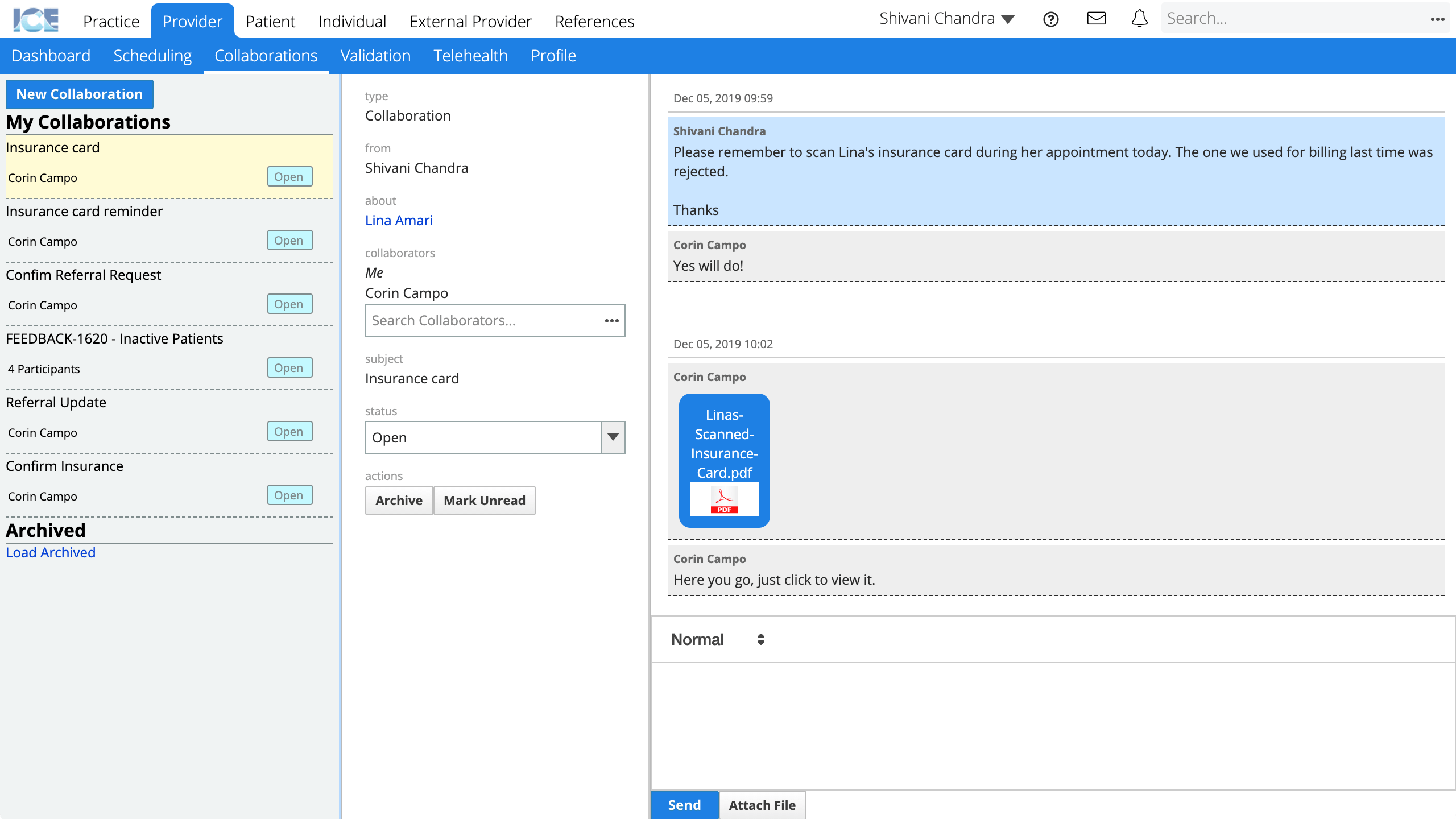
Actualizar el estado de una colaboración
Cualquier cambio de estado es visible para todos los colaboradores internos. Las opciones de estado son diferentes para las colaboraciones internas y las tareas.
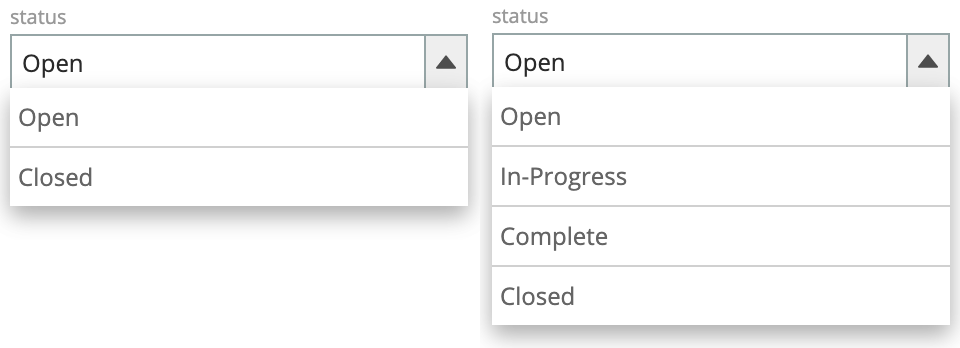
- Vaya a Proveedor > Colaboraciones y seleccione una colaboración
- Elija un estado en el menú desplegable Estado
- Las colaboraciones pueden ser: Abiertas o Cerradas.
- Las tareas pueden ser: Abierta, En curso, Completa o Cerrada.
Agregar personas a una colaboración existente
Puede agregar colaboradores adicionales a una tarea o colaboración interna después de que se haya creado.
Los nuevos colaboradores ven todos los mensajes anteriores de la conversación.
- Use el campo de búsqueda Agregar colaborador para agregar personas adicionales a la conversación